MP3 ファイルをトリミングする 10 のベスト MP3 カッターを入手
携帯電話で音声を録音したり、インターネットから音楽ファイルをダウンロードした後、不要な部分をトリミングする必要がある場合がよくあります。MP3ファイルをトリミングする方法をご存知ですか?最適な方法は何ですか? MP3カッター?

市場には、MP3 やその他のオーディオ ファイルをすばやくカットするのに役立つオーディオ エディターや MP3 トリマー ツールが多数提供されています。この記事では、コンピューターや携帯電話用の優れた MP3 カッター 10 個をレビューします。主な機能を確認し、MP3 曲をカットするのに好みのものを選ぶことができます。
- ガイドリスト
- パート 1. MP3 カッター オンライン
- パート2. MacとWindowsに最適なMP3トリマー
- パート3. 携帯電話用MP3カッターアプリ
- パート 4. オーディオ トリマーに関する FAQ と MP3 ファイルのカット方法
パート 1. オンライン MP3 カッター 5 選のレビュー
ウェブブラウザでオーディオカッターを検索すると、利用可能なオンライントリマーへのリンクが多数表示されます。これらは、MP3 曲の編集とカットに特化して設計されています。ここでは、最初の部分で、オンラインで人気のある 5 つの MP3 カッターを紹介します。これらのいずれかを使用して、コンピューターまたは電話でオーディオをトリミングできます。
オンライン無料ビデオカッター
オンライン無料ビデオカッター は、使いやすいビデオとオーディオのカットツールです。よく使用されるすべてのビデオとオーディオ形式を高度にサポートしています。オーディオカッターとして使用して、高音質でMP3曲をトリミングできます。どのWebブラウザでも音楽をカットできます。トリミングページにアクセスすると、 トリミングを開始 オーディオファイルをアップロードするためのボタン。
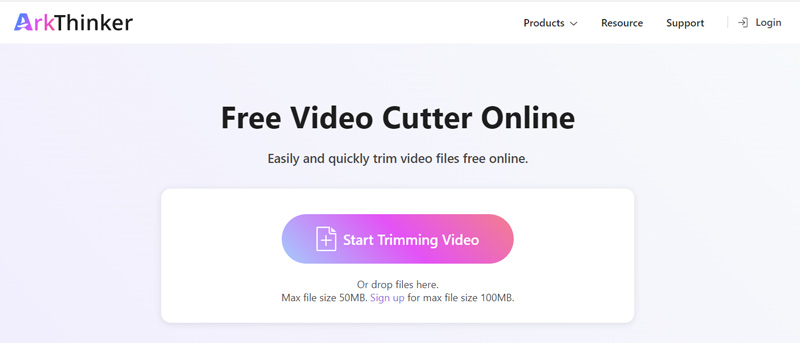
このオンライントリマーでは、MP3、M4A、AC3、WMA、APE、WAV、FLACなどのロスレスおよびロスレスオーディオフォーマットの曲をカットできます。音楽ファイルをアップロードしたら、再生して、残したい部分または削除したい部分を選択できます。 設定 ボタンをクリックすると、出力オーディオ チャンネル、形式、ビットレートなどを必要に応じてカスタマイズできます。この無料のオンライン MP3 トリマーを使用すると、広告は表示されません。
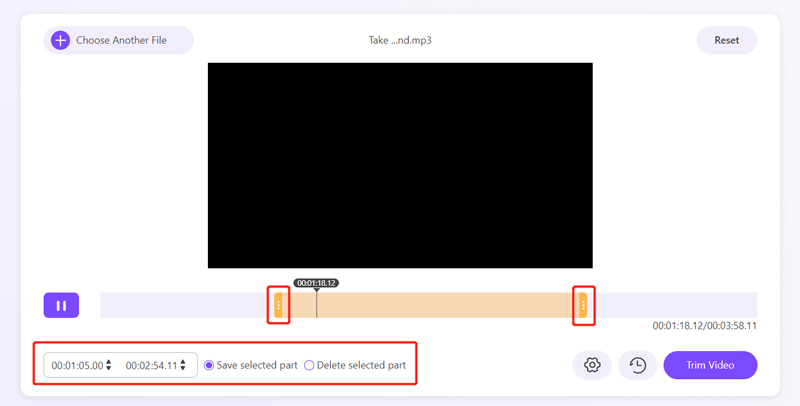
MP3カッター
MP3カッター は、MP3、M4A、WMA、AIFF、APE、AC3、WAV などのオーディオ ファイルをトリミングできる人気のオンライン音楽カット ツールです。デバイス上のローカル MP3 ファイルのほか、URL を通じてオンラインの曲をトリミングできます。このオンライン MP3 カッターでは、ビデオ ファイルのオーディオ トラックをカットすることもできます。ビデオ ファイルを直接アップロードし、必要に応じてオーディオをトリミングできます。
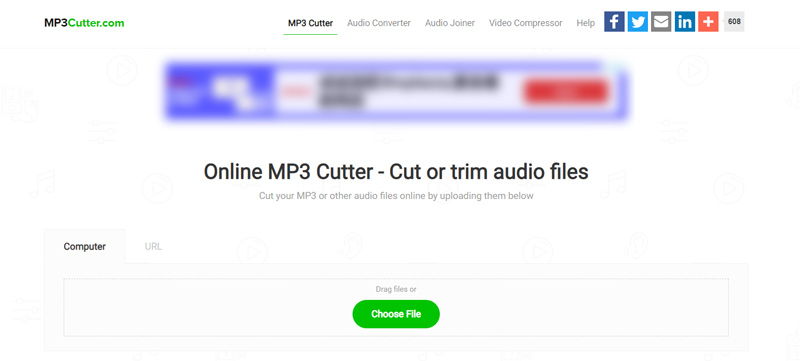
MP3 ファイルはアップロードされるとすぐに自動的に再生されます。左右のトリミング スライダーを自由にドラッグしてカットできます。また、開始時間と終了時間を直接入力することもできます。このオンライン MP3 カッターにはオーディオ削除機能があります。これを使用して、不要な部分を削除できます。音楽をカットした後、フェードインまたはフェードアウト効果を追加し、適切なオーディオ形式を選択して保存できます。
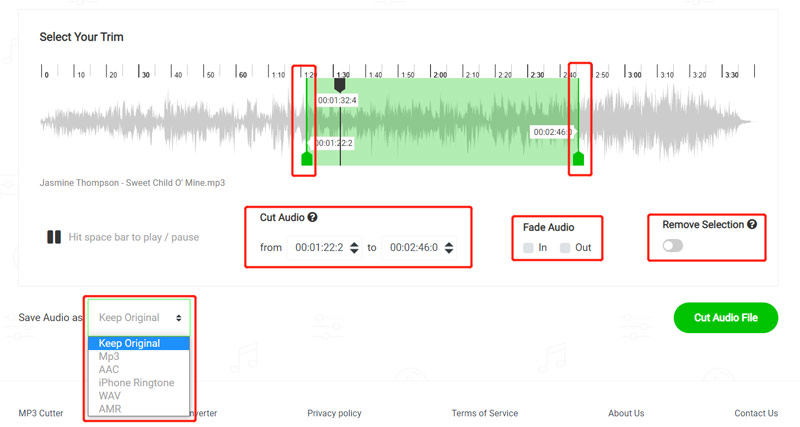
123APPS オーディオカッター
123アプリ は、オンラインのビデオ、オーディオ、ドキュメント編集プラットフォームとして人気があり、あらゆる機能を備えています。 オーディオカッター MP3、AAC、M4A、ALAC、FLAC、その他のオーディオ ファイルをオンラインでトリミングできます。上記で推奨されている Free Video Cutter Online と同様に、ビデオ ファイルからオーディオ トラックを抽出してトリミングできます。123APPS Audio Cutter を使用すると、デバイス、Google Drive、Dropbox からオーディオをカットし、URL を通じてオンラインで曲をトリミングできます。
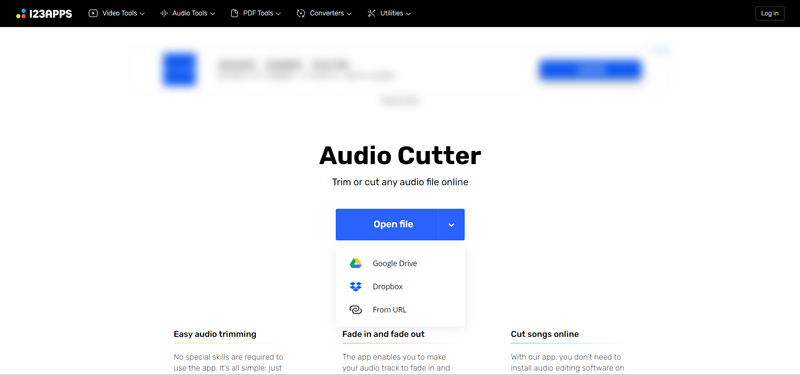
オーディオ ファイルをアップロードしたら、左右のトリミング バーをドラッグして音楽を自由にカットできます。この手順では、音量を変更したり、再生速度を調整したりできます。この無料のオンライン MP3 カッターには、ピッチ シフト、イコライザーなどの機能もあります。
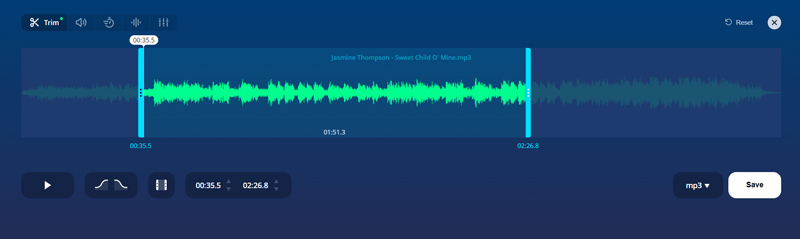
Kapwing オンライン オーディオ トリマー
カプウィング 123APPSのような、ビデオ、オーディオ、画像編集ツールです。あらゆる種類のファイルをオンラインで編集するためのさまざまなツールを集めています。MP3の曲をカットすることに関しては、 オーディオトリマーオンラインウェブブラウザ上でMP3、WAV、M4A、AACなどのオーディオファイルを直接トリミングできます。

ワークスペースページに移動し、エディタを使用してMP3ファイルをカットします。 トリム ボタンの下にある 編集 タブをクリックすると、オーディオが読み込まれたときにオーディオをカットできます。左右のスライダーをドラッグするか、開始時間と終了時間を入力することで、MP3ファイルをカットできます。 遊ぶ トリミング結果をプレビューするボタン。
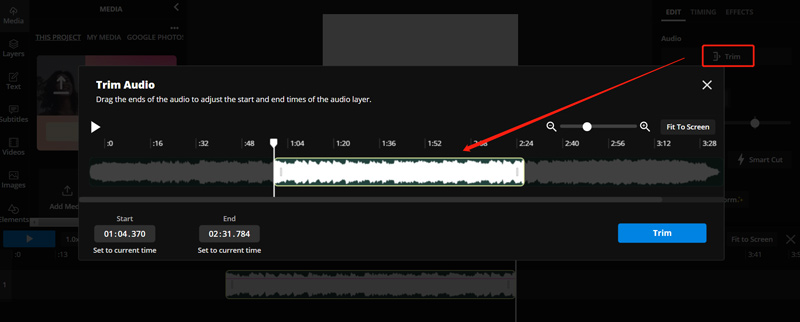
Clideo オーディオカッターオンライン
Clideo オーディオカッターオンライン MP3 ファイルをオンラインでトリミングする 2 つのソリューションを提供します。2 つのマーケットを移動したり、必要な時間を挿入してオーディオの長さを制御したりできます。MP3 以外にも、WMA、WAV、OGG、M4A、AAC など、他の一般的なオーディオ形式と互換性があります。この無料の MP3 カッターを使用すると、デバイス、Google Drive、Dropbox から音楽を編集できます。トリミングしたオーディオにフェードインとフェードアウトの効果を追加できます。
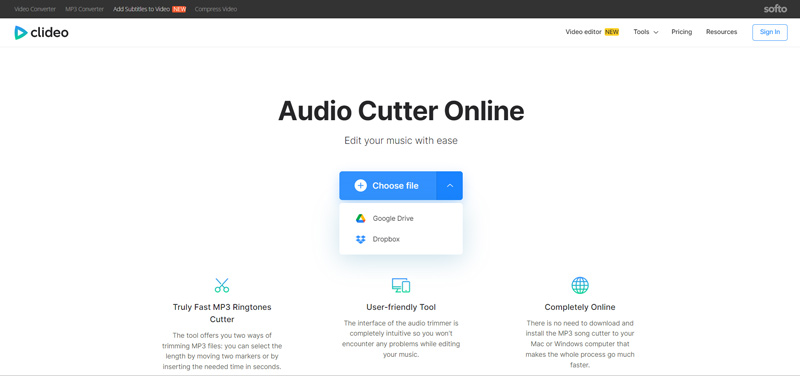
パート 2. Mac および Windows 10/11/8/7 PC 用のプロフェッショナル MP3 トリマー
MP3 の曲を頻繁にトリミングしたり、大量の大きなオーディオ ファイルを編集する必要がある場合は、コンピューターにプロ仕様のオーディオ エディターをダウンロードできます。このセクションでは、MP3 ファイルを編集するための 3 つの強力なツールを紹介します。
究極のビデオコンバーター
究極のビデオコンバーター は、多くの実用的な編集機能を備えた、多機能のビデオおよびオーディオ エディターです。オーディオ カッターとして機能し、ALAC、APE、WAV、WMA、FLAC、AIFF、MP3、M4A、AAC、AC3 などのロスレスおよびロッシー オーディオ ファイルをトリミングできます。オーディオ品質を損なうことなく、MP3 ファイルを編集およびカットできます。さらに、サウンド エフェクトを追加したり、音量を調整したり、オーディオ遅延を適用したり、その他の操作を行ってファイルを最適化することもできます。
- Mac および Windows コンピューターで高品質に MP3 ファイルを編集およびトリミングします。
- すべての一般的なロスレス/ロッシーオーディオおよび 8K/5K/4K/HD/SD ビデオ形式をサポートします。
- トリム、マージ、エンハンスなどの便利な編集機能を多数提供します。
- MV の作成、アニメーション GIF の作成、ビデオおよびオーディオ形式の変換など。
MacまたはWindowsコンピューターにVideo Converter Ultimateを無料でダウンロードして起動します。 追加ファイル または中央部分のプラスアイコンをクリックしてMP3ファイルをインポートします。オーディオが読み込まれたら、 カット アイコンをクリックしてトリミングします。
トリミングハンドルを動かして音楽をカットすることができます。また、開始時間と終了時間を直接入力することもできます。このMP3オーディオトリマーには、 高速分割、セグメントの追加、 不要な部分を素早く削除する機能などもあります。
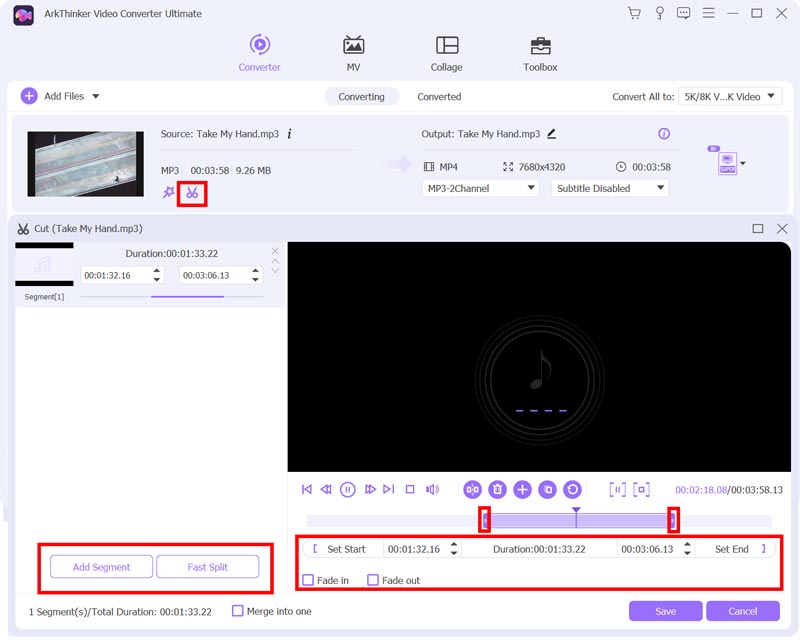
音声をカットした後、 保存 ボタンをクリックして操作を確定します。ドロップダウンリストから正しい出力形式を選択します。 すべてを次のように変換。クリック すべて変換 ボタンをクリックして、トリミングした MP3 ファイルをエクスポートします。
大胆さ
大胆さ は、カット、コピー、ペースト、削除などの基本的な編集機能を多数備えたオープンソースのオーディオ エディターです。Windows、macOS、GNU/Linux デバイスで Audacity を使用して、MP3 曲をトリミングできます。MP3 形式以外にも、AIFF、AU、WAV、FLAC、Ogg Vorbis もサポートしています。Audacity は単なるオーディオ エディターではなく、マイクやミキサーを使用してライブ オーディオを録音できます。
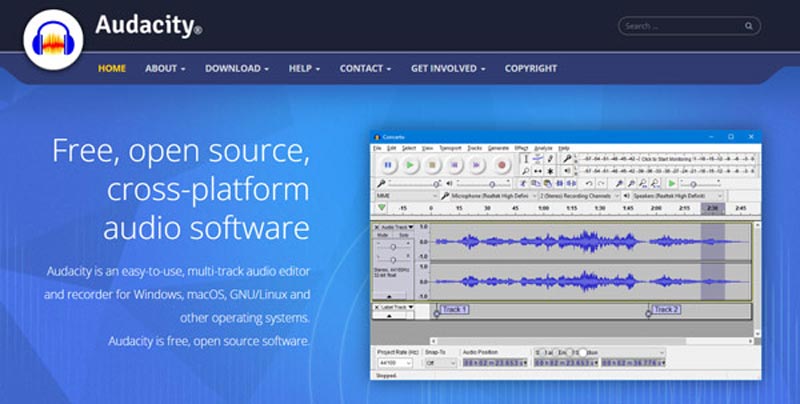
コンピューターでオーディオファイルをトリミングしたい場合は、まず公式ウェブサイトからAudacityを無料でダウンロードできます。LADSPA、LV2、Nyquist、VST、Audio Unitなどの多くのプラグインと互換性があります。MP3の曲を追加するときに、それをハイライトして、 編集 メニューを選択し、 カット 必要に応じてカットする機能。

iムービー
頼れるのは iムービー 多くのビデオや オーディオ編集 Apple ユーザーとしての仕事をこなすには、iMovie が最適です。Mac、iPhone、iPad の公式エディターです。他の MP3 トリマーとは異なり、iMovie は Apple 製品でより安定したオーディオのカットと編集体験を提供します。MP3、M4A、WAV、AIFF、その他の一般的なオーディオ形式をサポートしています。iMovie を開いて新しいプロジェクトを開始し、MP3 ファイルをロードしてタイムラインにドラッグし、左端と右端をドラッグしてトリミングできます。
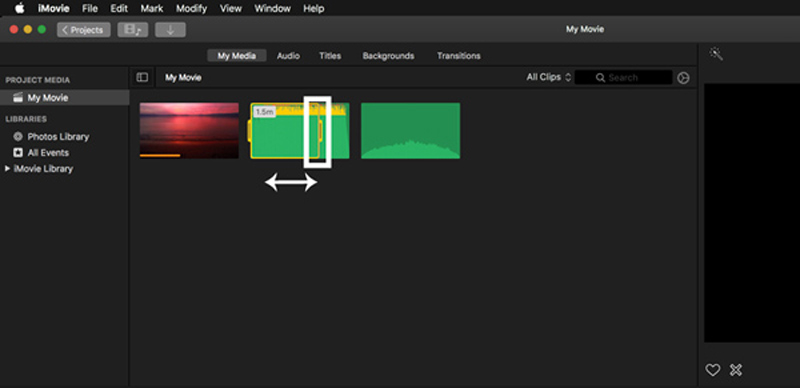
パート3. iOSとAndroidデバイス向けの最高のMP3カッターアプリ
ポータブル iOS または Android デバイスで MP3 ファイルをトリミングしたい場合は、App Store または Google Play Store からサードパーティのオーディオ カッター アプリを見つけることができます。このセクションでは、携帯電話で音楽ファイルをトリミングするのに試してみる価値のあるアプリを 2 つ紹介します。
着信音メーカー & MP3 カッター - Android 用 MP3 トリマー アプリ
着信音メーカー&MP3カッター は、主に着信音を作成するために使用される、使いやすいオーディオ カッター アプリです。Android フォンまたは録音から音楽ファイルを編集できます。音声をキャプチャして着信音に変換する簡単な方法を提供します。MP3、AAC、AMR、WAV など、多くのオーディオ形式をサポートしています。

Mp3 カッター - iPhone 用 MP3 オーディオ カッター アプリ
iPhone または iPad で MP3 曲を編集する場合は、デフォルトの編集アプリである iMovie を使用できます。また、App Store から関連する MP3 カッター アプリを検索することもできます。 MP3カッター iOSユーザーにとって有名なアプリです オーディオファイルをトリミングするデバイスに保存されているオーディオ ファイルをトリミングできます。さらに、ライブ オーディオをキャプチャして編集することもできます。

パート4. MP3カッターに関するよくある質問
Windows Media Player は MP3 ファイルをトリミングできますか?
Windows Media Player は、ビデオおよびオーディオ ファイルの再生用に特別に設計されています。オーディオ ファイルをトリミングする MP3 カッターとして機能することはできません。ただし、SolveigMM WMP Trimmer プラグインをインストールすれば、Windows Media Player をオーディオ トリマーに変えることができます。
Apple Music は Mac のどこに保存されますか?
デフォルトでは、iTunes ミュージック ライブラリは Mac の HomeMusic フォルダに保存されます。Apple Music ファイルをすばやく見つけるには、上部の [移動] メニューをクリックし、[ホーム] を選択して [ミュージック] フォルダに移動します。
VLC メディア プレーヤーで MP3 ファイルをトリミングするにはどうすればよいですか?
VLC は、多くの便利な機能を備えた最も人気のあるオープンソース プレーヤーの 1 つです。ただし、MP3 ファイルをトリミングする独自のカット機能はありません。代わりに、VLC で音楽ファイルを再生し、録音オプションを使用して適切なオーディオ トラックを抽出できます。
結論
MP3ファイルをトリミングすることはよくあることです。この記事では、10のベストツールを推奨します。 MP3トリマー Mac、Windows PC、iPhone、iPad、Android フォン向け。お好みのものを選択して、デバイス上でオーディオ ファイルをカットできます。
この投稿についてどう思いますか?クリックしてこの投稿を評価してください。
素晴らしい
評価: 4.9 / 5 (に基づく) 212 投票)
関連記事
- オーディオを編集する
- Mac、PC、iPhone、Android、オンライン用のベスト ソング リピーター 4 選
- 音声録音を別の音声に素早く変換する方法
- さまざまなデバイスでビデオの音声を置き換える方法 2023
- オーディオ カッター: オーディオ ファイルをカットするためのオフラインおよびオンライン ツール
- Audacityでトラックを分割する効果的なテクニック
- さまざまなデバイスでビデオの音声を置き換える方法 2022
- Audacity、WMP、iMovie、オンライン、トリマーでオーディオをクリップする方法
- PC および Mac でオーディオボリュームを変更および編集する 4 つの最も簡単な方法
- Windows と Mac でオーディオ ファイルを編集する 4 つの簡単な方法
- 音質を落とさずにオーディオファイルを圧縮する方法



